Le format PDF est l'un des formats de fichier mondialement reconnus, utilisé par de nombreuses entreprises et sociétés pour de multiples scénarios. Beaucoup de ces entreprises essaient de créer un PDF remplissable avec Word pour enregistrer les informations de leurs clients et les détails de leur activité. Par conséquent, dans ce guide, nous avons discuté des meilleures méthodes à suivre pour créer les PDF à remplir souhaités à partir de Word.
Comment créer un PDF remplissable avec Word avec UPDF
UPDF est l'un des meilleurs outils de création de formulaires PDF avec une multifonctionnalité, permettant aux utilisateurs de créer et d'éditer des PDF en conséquence. Une fois que vous avez mis la main sur cet outil, il devient facile de créer un PDF remplissable avec Word. Les utilisateurs peuvent sélectionner six champs différents à insérer dans leurs PDF. Ces champs sont remplissables et peuvent être personnalisés en fonction des besoins de l'utilisateur.
Ces champs comprennent un menu déroulant, une option de case à cocher, une fonction de bouton et bien d'autres choses encore pour vous aider à rendre vos formulaires PDF plus présentables. En outre, en double-cliquant sur la section remplissable, vous pouvez également ajuster ses diverses propriétés telles que "Styles" et "Actions" en fonction de vos besoins. De plus, vous pouvez convertir vos formulaires Word en formulaires PDF remplissables en un seul clic grâce à l'option "Champ de reconnaissance de formulaire". Vous pouvez cliquer sur le bouton "Télécharger" ci-dessous pour télécharger UPDF et suivre le guide ci-dessous pour convertir Word en formulaire PDF remplissable.
Windows • macOS • iOS • Android 100% sécurisé
Étape 1: Créez un PDF à partir de Word après avoir lancé UPDF
Pour créer le PDF à remplir, lancez UPDF sur votre ordinateur. Dans l'interface principale, cliquez sur l'option "Fichier" dans le coin supérieur gauche, et dans la liste déroulante, passez la souris sur "Créer" et sélectionnez l'option "PDF à partir de Word".
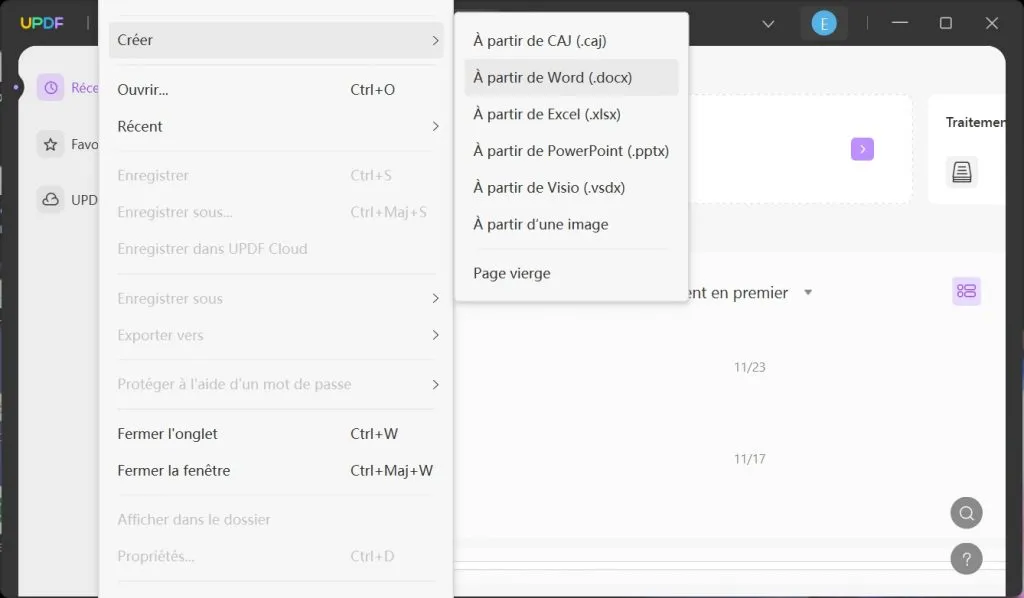
Étape 2: Choisissez les champs respectifs pour rendre le formulaire remplissable
Importez ensuite le document Word que vous souhaitez rendre remplissable au format PDF. Une fois le fichier ouvert dans le PDF, cliquez sur l'option "Préparer le formulaire" dans la barre d'outils de gauche. Vous aurez ainsi accès à différents champs tels que "Champ de texte", "Bouton radio", "Liste déroulante", etc. Parmi ces fonctions, sélectionnez le "Champ de texte" dans la partie supérieure de la barre d'outils et collez-le à l'endroit souhaité.
Par ailleurs, si votre fichier Word contient les formulaires dont vous avez besoin et que vous souhaitez les convertir directement en formulaires PDF à remplir, vous pouvez cliquer sur "Préparer le formulaire" > "Outil" > "Reconnaissance des champs de formulaire" pour les rendre remplissables en un seul clic.
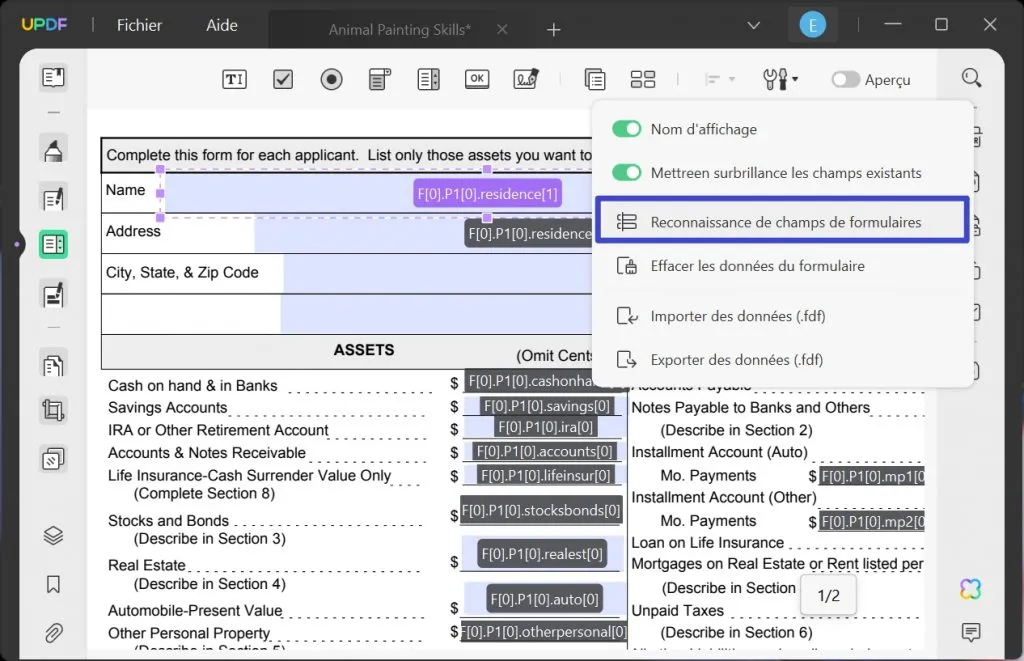
Étape 3: Ajustez les propriétés et enregistrez le fichier pour une utilisation ultérieure
Ajustez ses propriétés telles que "Générals", "Styles" et "Actions" dans la section de droite en double-cliquant sur le champ. Cliquez ensuite sur l'option "Enregistrer sous" dans l'onglet "Fichier" pour télécharger le fichier PDF remplissable sur votre système.
Autres fonctions clés productives de UPDF
Outre les fonctions de remplissage de formulaires PDF, UPDF propose également d'autres fonctions d'annotation à ses utilisateurs, qui sont présentées ci-dessous:
- UPDF intègre des fonctions d'intelligence artificielle pour vous aider à résumer, expliquer et traduire des documents.
- Grâce à la technologie OCR prise en charge dans plus de 38 langues, rendez vos PDF numérisés éditables.
- Vous pouvez surligner du texte, le souligner et faire bien d'autres choses encore grâce aux fonctions d'annotation.
- La conversion de documents dans différents formats tels que Word, PowerPoint et autres est facile avec UPDF.
- Les utilisateurs peuvent insérer un arrière-plan, un filigrane, un en-tête et un pied de page dans leurs PDF.
Maintenant, téléchargez UPDF via le bouton ci-dessous et commencez à créer un formulaire PDF remplissable. À propos, UPDF est en grande vente maintenant. Si vous êtes intéressé par cet outil magnifique, ne ratez pas cette opportunité précieuse. Il faut signaler que UPDF est un logiciel multiplateforme qui est compatible avec Windows, macOS, iOS et Android et que vous n'avez besoin d'acheter qu'une seule licence pour l'utiliser sur 4 appareils(2 bureau, 2 portable).
Windows • macOS • iOS • Android 100% sécurisé
"UPDF est plus qu’un simple éditeur de PDF. Remplissage des formulaires, intégration de l’IA, signature numérique ou encore prise en charge des pièces jointes : son développeur a pensé à tout et continue en permanence à l’améliorer."
Frandroid, 2023
Lire aussi :
Comment créer un PDF remplissable avec Excel ?
Comment remplir un formulaire PDF ?
Comment créer un PDF remplissable avec Word en ligne gratuitement
Pour créer un PDF remplissable en ligne à partir de Word sans aucune complication, vous pouvez utiliser DocFly comme créateur de formulaires PDF. Il offre aux utilisateurs un grand nombre de fonctionnalités différentes pour remplir les formulaires, telles que le "Champ de paragraphe", le "Champ de liste", le "Champ de signature", et bien plus encore. Lors de l'utilisation de ces champs, les utilisateurs peuvent personnaliser leur couleur, leur style de police, leur taille et même leur alignement. DocFly dispose également de plusieurs options de partage, ce qui permet aux entreprises de partager facilement les formulaires PDF à remplir avec leurs clients et leurs collaborateurs. Voyons maintenant comment utiliser cet outil pour répondre à vos besoins:
Étape 1: Accédez au site Web officiel de DocFly sur le navigateur de votre ordinateur. Appuyez sur l'option "Cliquez pour télécharger votre fichier" sur la page d'accueil principale. Ensuite, téléchargez le fichier Word dans DocFly, après quoi vous serez dirigé vers le tableau de bord principal.

Étape 2: Cliquez sur l'option "Modifier" dans la barre supérieure et choisissez l'option "Remplir le formulaire PDF". Assurez-vous d'avoir sélectionné le fichier Word correspondant dans la section "Nom de fichier", que vous venez de télécharger. Auparavant, appuyez sur les "Trois points" à côté du fichier et choisissez l'option "Convertir en PDF" pour convertir ce fichier Word en PDF.
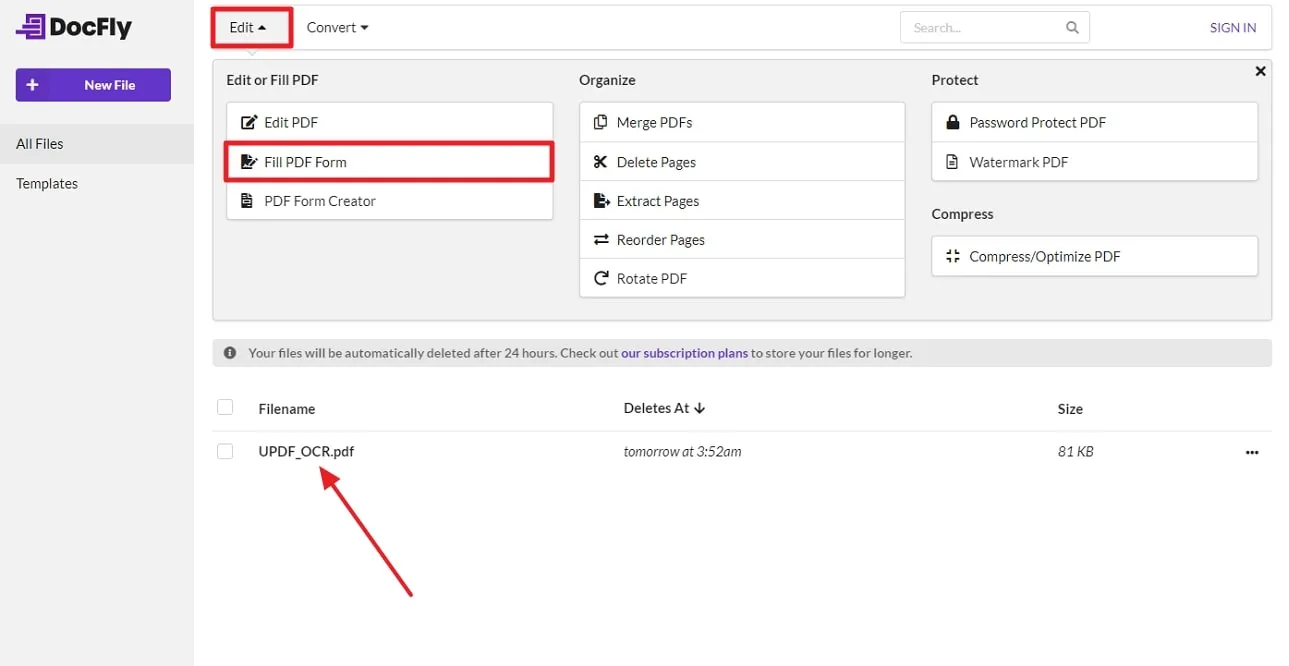
Étape 3: Cliquez sur l'option "Créateur de formulaire" pour accéder aux différentes fonctions. Dans la liste des fonctionnalités telles que "Arranger les champs", "Champ de signature", etc., sélectionnez l'option nécessaire comme "Champ de texte" et collez-la à l'endroit spécifique. Ensuite, lorsque tous les champs requis sont ajoutés, cliquez sur le bouton "Enregistrer". En outre, cliquez sur l'option "Exporter" pour télécharger le PDF sur votre appareil.
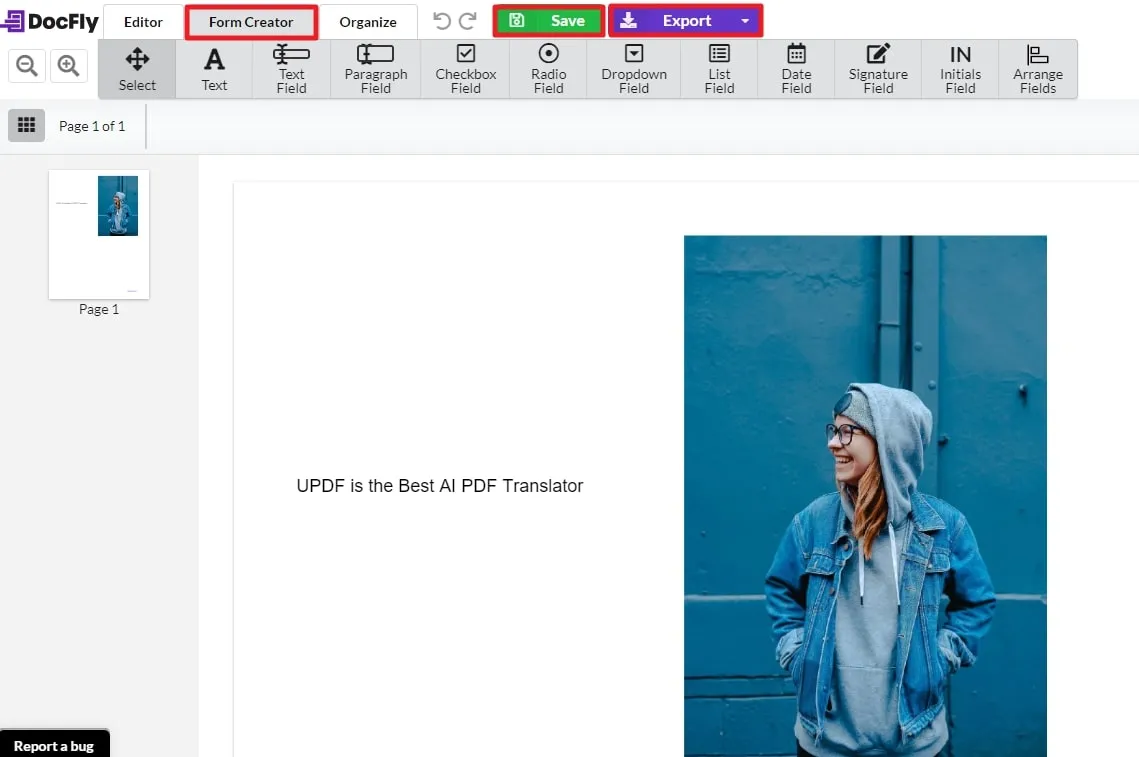
Convertir Word en PDF remplissable en ligne ou hors ligne ?
Après avoir discuté des deux façons ci-dessus de convertir Word en PDF remplissable gratuitement, nous allons maintenant les comparer tous les deux en détail pour apprendre lequel de ces outils offre les options beaucoup mieux. Le tableau ci-dessous vous aidera à mieux évaluer les fonctions de remplissage de formulaires offertes par les deux outils:
| Fonctionnalités | UPDF | DocFly |
| Reconnaissance des champs de formulaires | ||
| Champ de texte | ||
| Case à cocher | ||
| Boîtier radio | ||
| Liste déroulante | ||
| Liste | ||
| Bouton | ||
| Effacer le formulaire | ||
| Importer des données | ||
| Exporter des données | ||
| Personnaliser les styles et actions | ||
| Dupliquer des champs dans plusieurs pages | ||
| Créer plusieurs copies de champs | ||
| Surligner les champs existants | ||
| Voir l'aperçu | ||
| Définir l'alignement des champs | ||
| Insérer des infobulles dans les champs | ||
| Verrouiller les champs du formulaire |
Le tableau ci-dessus indique clairement que UPDF est le meilleur créateur de formulaires à remplir actuellement disponible. Disposant de fonctionnalités plus avancées que DocFly, cet outil est sûr de faire ressortir vos formulaires. Avec UPDF, la création de formulaires PDF remplissables avec Word a été facile, car cet outil reconnaît même les champs de formulaire. De plus, il peut même verrouiller les champs particuliers ou vous permettre de voir l'aperçu après la création du formulaire.
Vous devez donc télécharger UPDF sur vos appareils et commencer à utiliser cet outil. Pour cela, cliquez sur le bouton "Télécharger" ci-dessous et ne ratez pas la grande offre si vous souhaitez débloquer beaucoup d'autres fonctionnalités intéressantes telles que l'annotation, l'organisation des pages, la modification, la protection par un mot de passe, UPDF AI pour vous aider à traduire, à expliquer et à résumer vos fichiers, etc. Téléchargez UPDF via le bouton ci-dessous et essayez-le dès maintenant.
Windows • macOS • iOS • Android 100% sécurisé
FAQ sur la création de PDF remplissables avec Word
1. Peut-on créer un PDF remplissable avec Microsoft Word
Non, Microsoft Word n'a pas cette fonction. Vous pouvez utiliser UPDF pour créer un PDF remplissable à partir de Word sans Acrobat. Il vous suffit de choisir "Fichier > Créer > PDF à partir de Word" et d'importer le fichier Word. Choisissez l'option "Préparer le formulaire" et utilisez les outils de la barre supérieure pour créer des formulaires à remplir.
2. Comment créer un PDF remplissable à partir de Word avec Adobe Acrobat?
Pour créer un formulaire PDF remplissable à partir de Word avec Acrobat, lancez cet outil. Allez dans "Tous les outils > Créer un PDF > Créer" et importez le document Word. Ensuite, choisissez "Préparer un formulaire" dans le panneau de gauche et créez un formulaire à remplir dans Adobe.
3. Quel est le programme le plus simple pour créer un PDF remplissable?
UPDF est un programme accessible qui permet de créer des formulaires PDF remplissables en très peu de temps. Cet outil offre une grande variété de champs de création de formulaires. Même le plan tarifaire pour utiliser toutes ses fonctionnalités est très abordable, et les fonctionnalités offertes par cet outil sont très avancées.
Conclusion
Avec les progrès de la technologie, de nombreux outils ont été créés pour aider les utilisateurs à créer des PDF remplissables à partir de Word. Cependant, beaucoup d'entre eux prétendent avoir les meilleures fonctionnalités, mais en réalité, ils ne fournissent pas les fonctionnalités nécessaires, telles qu'une variété de champs de formulaire.
C'est pourquoi nous vous recommandons d'utiliser UPDF comme meilleur outil de création de formulaires PDF pour vous assurer que votre formulaire PDF comporte tous les champs requis. Ce créateur de formulaires PDF dispose de toutes les fonctionnalités dont les professionnels ont besoin pour rendre leurs documents attrayants et utiles. Téléchargez UPDF via le bouton ci-dessous pour l'essayer dès maintenant.
Windows • macOS • iOS • Android 100% sécurisé
 UPDF
UPDF UPDF pour Windows
UPDF pour Windows UPDF pour Mac
UPDF pour Mac UPDF pour iPhone/iPad
UPDF pour iPhone/iPad UPDF pour Android
UPDF pour Android UPDF AI Web
UPDF AI Web Afficher le PDF
Afficher le PDF Convertir le PDF
Convertir le PDF UPDF Cloud
UPDF Cloud Traiter par lots
Traiter par lots Annoter le PDF
Annoter le PDF Organiser les pages PDF
Organiser les pages PDF Compresser le PDF
Compresser le PDF UPDF AI
UPDF AI Modifier le PDF
Modifier le PDF OCR
OCR Remplir et signer
Remplir et signer Protéger le PDF
Protéger le PDF Mode d'Emploi
Mode d'Emploi Spécifications Techniques
Spécifications Techniques FAQs
FAQs Contactez-Nous
Contactez-Nous Salle de Presse
Salle de Presse Avis sur UPDF
Avis sur UPDF À Propos de Nous
À Propos de Nous Remise pour Enseignment
Remise pour Enseignment Quoi de Neuf
Quoi de Neuf Affiliation
Affiliation Programme Revendeur
Programme Revendeur Bibliothèque de modèles
Bibliothèque de modèles













